|
Derslere hızlıca bakın (sadece bölüm ve ders isimleri) [DVD 1] [DVD 2] [DVD 3] [DVD 4] [DVD 5] 12- Objeleri Yeniden Şekillendirmek07- Pathfinder Efektleri ve Pathfinder Paneli
Seçili olan objelere Pathfinder efektleri uygulandıktan sonra orijinal objelerin seçilebilmesi ve üzerinde düzenlemeler yapılabilmesi mümkündür. Seçili olan objelere Pathfinder paneli kullanılarak işlem yapıldığında orijinal objelerin seçilebilmesi ve üzerinde düzenlemeler yapılabilmesi mümkün değildir.
(Süre: 01 sa 34 dk 46 sn) 08- Compound Shape
Compound shape yani bileşik şekil, her birisinin bir şekil moduna sahip olduğu iki ya da daha fazla objenin bileşimiyle oluşturulan ve düzenlenebilir olan bir objedir.
(Süre: 33 dk 48 sn) 09- Compound Path
Compound path, iki ya da daha fazla sayıda objenin kesiştiği kısımlarda delikler oluşturur ve bu objelerden bileşik bir path üretir.
(Süre: 40 dk 47 sn) 10- Objeleri Kesmek, Dilimlemek ve Kırpmak
Divide Objects Below komutu, Cut Path At Selected Anchor Point simgesi, Knife ve Scissors araçları, Split Into Grid komutu ile objelerin nasıl kesilebileceğini ya da dilimlenebileceğini görün.
(Süre: 35 dk 33 sn) 11- Clipping Mask
Clipping maskesi olarak kullanılan objenin şekli, maskelenen objelerin sadece bu şeklin olduğu yerlerden görünmelerini sağlar.
(Süre: 33 dk 25 sn) 12- Objelere Blend Uygulamak
İki ya da daha fazla sayıda obje arasında yeni şekiller oluşturmak veya renklerin arasında bir karışım ve geçiş oluşturmak için Blend aracını veya komutunu kullanın.
(Süre: 54 dk 05 sn) 13- Efektler Kullanarak Objeleri Şekillendirmek
Objelerin üzerinde efektler uygulayarak şekil değişikliği oluşturmak, kalıcı olarak şekillerinin değiştirilmeden objelerin şekillendirilmesini sağlar.
(Süre: 35 dk 30 sn) 14- Extrude & Bevel Komutu ile 3 Boyutlu Objeler Oluşturmak
2 boyutlu objelerden 3 boyutlu objeler oluşturmak için 3D efektleri kullanın. 3D objeler oluşturmak için Extrude & Bevel komutunu kullanabilirsiniz. Oluşturduğunuz 3 boyutlu objeler üzerinde; ışıklandırmayı, gölgelendirmeyi, döndürmeyi ve diğer özellikleri kontrol edebilirsiniz.
(Süre: 55 dk 37 sn) 15- Revolve Komutu ile 3 Boyutlu Objeler Oluşturmak
2 boyutlu objelerden 3 boyutlu objeler oluşturmak için Revolve komutunu da kullanabilirsiniz. Oluşturduğunuz 3 boyutlu objeler üzerinde; ışıklandırmayı, gölgelendirmeyi, döndürmeyi ve diğer özellikleri kontrol edebilirsiniz.
(Süre: 15 dk 21 sn) 16- Rotate Komutu ile 3 Boyutlu Döndürme İşlemi
Objelerin 3 boyutlu olarak elde edilmesi için Extrude & Bevel dialog penceresinde kullanılmak üzere kendi Bevel seçeneğinizi oluşturun. Objelerin Rotate komutu ile 3 boyutlu olarak döndürülmesi nasıl gerçekleştirilir?
(Süre: 23 dk 53 sn) 17- 3 Boyutlu Objeler Üzerine 2 Boyutlu Objeleri Giydirmek (Mapping)
Oluşturduğunuz her 3 boyutlu obje birçok yüzeyden meydana gelir. Bu 3 boyutlu objelerdeki yüzeylere, Symbols panelinizde oluşturduğunuz sadece 2 boyutlu grafikleri kullanarak giydirme yapabilirsiniz.
(Süre: 32 dk 34 sn) 13- Type (Yazı) Araçları, Character ve Paragraph Panelleri01- Dışarıdan Yazı Getirmek
Illustrator programında çalışma yaptığınız dosya içerisine, başka bir programda yazdığınız bir yazıyı alabilirsiniz ya da o yazı dosyasını (örneğin Word belgesini) doğrudan açabilirsiniz.
(Süre: 25 dk 29 sn) 02- Point Type
Yazı (Type) aracı ile boş bir yere tıklayıp yazmaya başladığınızda yatay (ya da Vertical Type aracı ile dikey) yazılar oluşturursunuz. Bu yöntem birkaç kelimelik yazılara ihtiyacınız olduğunda çok kullanışlıdır.
(Süre: 10 dk 12 sn) 03- Area Type (Paragraph Type)
Area type (veya Paragraph type), belirli bir alanın içerisinde daha fazla yazıya ihtiyacınız varsa kullanabileceğiniz bir özelliktir.
(Süre: 28 dk 08 sn) 04- Area Type Options Dialog Penceresi
Area Type Options dialog penceresini kullanarak Paragraph tipi yazı üzerinde Inset Spacing, First Baseline, satır ve sütun sayısı gibi çeşitli kontroller gerçekleştirebilirsiniz. Ayrıca Fit Headline komutu ile bir satırdaki yazıyı yazı alanı genişliğine getirin.
(Süre: 25 dk 36 sn) 05- Yazıların Akıtılması (Threading)
Yazıların objeler arasında akıtılması için bu objelerin birbirlerine linklenmesi gerekir. Birbirleriyle linklenmiş yazı objeleri herhangi bir geometrik şekle sahip olabilir. Yazıların akıtılabilmesi için ya Paragraph tipi yazı ya da bir path üzerindeki yazı kullanılabilir, point tipindeki yazılar akıtılamaz.
(Süre: 23 dk 21 sn) 06- Bir Objenin Etrafında Yazının Sarılması (Text Wrap)
Paragraph tipindeki bir yazıyı; diğer bir yazı objesi, bir imaj ya da herhangi bir çizim aracı ile oluşturulmuş bir obje etrafında sarabilirsiniz (text wrap).
(Süre: 28 dk 11 sn) 07- Path Üzerinde Yazı Oluşturmak
Type On A Path ve Vertical Type On A Path araçları ile bir çizgi, bir eğri ya da herhangi bir şekil aracı ile çizilmiş bir grafik üzerinde yazı oluşturmanız mümkündür. Type On A Path Options dialog penceresini kullanarak yazı üzerinde kontroller sağlayabilir ve yazıyı çizginin diğer tarafına yansıtabilirsiniz.
(Süre: 34 dk 53 sn) 08- Yazıyı Boyutlandırmak ve Döndürmek
Yazı objelerine tıpkı diğer objeler gibi rotate, reflect, scale ve shear uygulayabilirsiniz. Character panelindeki Vertical Scaling ve Horizontal Scaling alanlarını kullanarak yazınızı ölçeklendirebilir, Character Rotation alanından döndürebilir, Type Orientation menüsü altından dikey ya da yatay yapabilirsiniz.
(Süre: 12 dk 22 sn) 09- Yazım Kontrolü
Check Spelling dialog penceresini kullanarak yazdığınız yazılardaki yazım hatalarını bulabilirsiniz. Edit Custom Dictionary dialog penceresinde, sözlüğe eklediğiniz kelimeler üzerinde değişiklikler yapabilirsiniz. Illustrator programının hangi dili kullanarak yazım kontrolü yapması gerektiğini de belirleyebilirsiniz.
(Süre: 43 dk 50 sn) 10- Fontlar ve Find Font Komutu
Bir yazıya font ve font stili nasıl uygulanır, yazının boyutu nasıl ayarlanır ve Find Font dialog penceresi üzerinden doküman içerisinde kullandığınız fontları nasıl değiştirirsiniz?
(Süre: 39 dk 24 sn) 11- Yazıyı Formatlamak
Bir ya da birden daha fazla harfi, bir kelimeyi, bir paragrafı veya bir bütün halinde yazı objesini seçerek, yaptığınız bu seçime renk değişikliği, kontür rengi ve kalınlığı uygulayabilirsiniz. Find and Replace dialog penceresini kullanarak, doküman içerisinde istediğiniz kelimeleri bulmanız ve bu kelimeleri başka bir kelime ile değiştirmeniz mümkündür.
(Süre: 37 dk 40 sn) 12- Character Paneli
Character panelini kullanarak Font, Font Style, Font Size, Leading, Kerning, Tracking, Horizontal Scale, Vertical Scale, Baseline Shift, Underline, Strikethrough, All Caps, Small Caps, Superscript ve Subscript özelliklerini uygulayarak seçilen yazıyı biçimlendirebilirsiniz. Change Case ve Create Outlines komutları ve yazıya anti-aliasing uygulamak konuları hakkında bilgiler veriliyor.
(Süre: 01 sa 08 dk 22 sn) 13- Özel Karakterler
Character panelindeki Fractional Widths ve System Layout arasında nasıl bir fark var? Glyphs panelini bir fonttaki glyphleri (bir karakterin farklı bir şekli) görmek ve dokümanınıza glyph eklemek için kullanırsınız. OpenType panelini, OpenType fontlarda farklı karakter görünümlerini uygulamak için kullanırsınız.
(Süre: 32 dk 59 sn) 14- Paragraph Paneli
Paragraph panelindeki Align ve Justify simgeleri, Justification dialog penceresi, Left Indent, Right Indent, First Line Left Indent, Space Before Paragraph, Space After Paragraph simgeleri, Roman Hanging Punctuation komutu, Hyphenation dialog penceresi, No Break komutu, Adobe Every‑line Composer ve Adobe Single‑line Composer komutları hakkında bilgiler veriliyor.
(Süre: 54 dk 25 sn) 15- Tabs Paneli
Tabs panelini, bir paragraf tipi yazı objesi için tab durakları oluşturmak maksadıyla kullanırsınız.
(Süre: 33 dk 18 sn) 16- Character Styles ve Paragraph Styles Panelleri
Karakter stili, bir dizi karakter biçimlendirme özellikleridir. Paragraf sitili ise, karakter ve paragraf biçimlendirme özelliklerinin ikisini birden kapsar. Character Styles ve Paragraph Styles panellerini; karakter ve paragraf stilleri oluşturmak, düzenlemek, idare etmek ve uygulamak için kullanırsınız.
(Süre: 34 dk 58 sn) 17- Export Text
Illustrator programında yazı aracını kullanarak oluşturduğunuz yazıları .txt formatında export ederek kaydedebilirsiniz.
(Süre: 04 dk 22 sn) 14- Özel Efektler Oluşturmak01- Appearance Paneli
Illustrator'da herhangi bir objenin, grubun veya layerın görünümünü efektleri, Appearance panelini ve Graphic Styles panelini kullanarak değiştirebilirsiniz. New Art Has Basic Appearance komutu ile yeni objelere görünüm özelliklerinin nasıl uygulanması gerektiğini belirleyebilir ve görünüm özelliklerini objeler arasında sürükle-bırak yöntemiyle ya da Eyedropper aracıyla kopyalayabilir veya taşıyabilirsiniz.
(Süre: 01 sa 21 dk 14 sn) 02- Efektler ile Çalışmak
Illustrator'da; bir obje, grup veya layerın karakteristik özelliklerini değiştirmek maksadıyla uygulanabilecek birçok efekt mevcuttur. Document Raster Effects Settings dialog penceresindeki ayarlar ile objelere uygulanan raster efektlerin sonuçlarını ayarlayabilirsiniz.
(Süre: 40 dk 32 sn) Derslere hızlıca bakın (sadece bölüm ve ders isimleri) [DVD 1] [DVD 2] [DVD 3] [DVD 4] [DVD 5] 
|


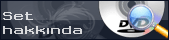

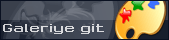
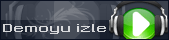
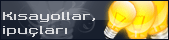
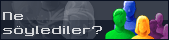


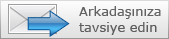
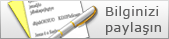
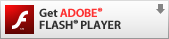
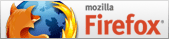

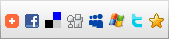


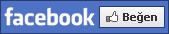

 Illustrator Eğitim Setinin İçeriği
Illustrator Eğitim Setinin İçeriği